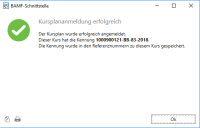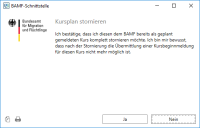Kursplanung durchführen
Möchten Sie einen Integrationskurs planen und durchführen, wird diese zuerst als Auftrag in Qualli.life angelegt. Eine Anleitung hierfür finden Sie unter "Anlegen eines Auftrags".
Nach der Anlage des Kurses müssen einige Daten nachgetragen werden.
Öffnen Sie hierzu den Kurs:
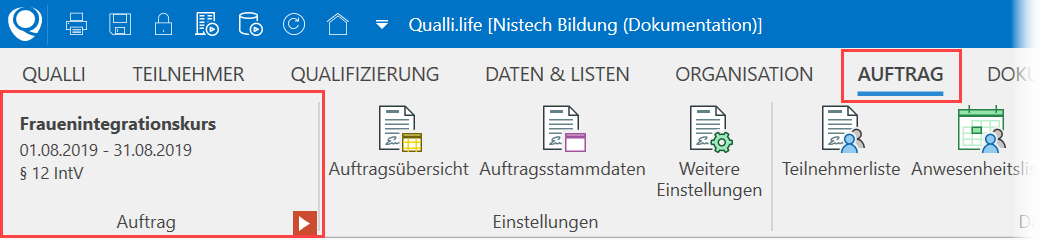
In der Menüband-Kategorie "AUFTRAG" finden Sie links die Informationen zum aktuell bearbeiteten Kurs. Wenn hier nicht der von Ihnen zu bearbeitende Kurs angezeigt wird, betätigen Sie die rote Schaltfläche, wählen den korrekten Kurs aus und bestätigen Sie die Auswahl.
Öffnen Sie nun die Auftragsstammdaten:
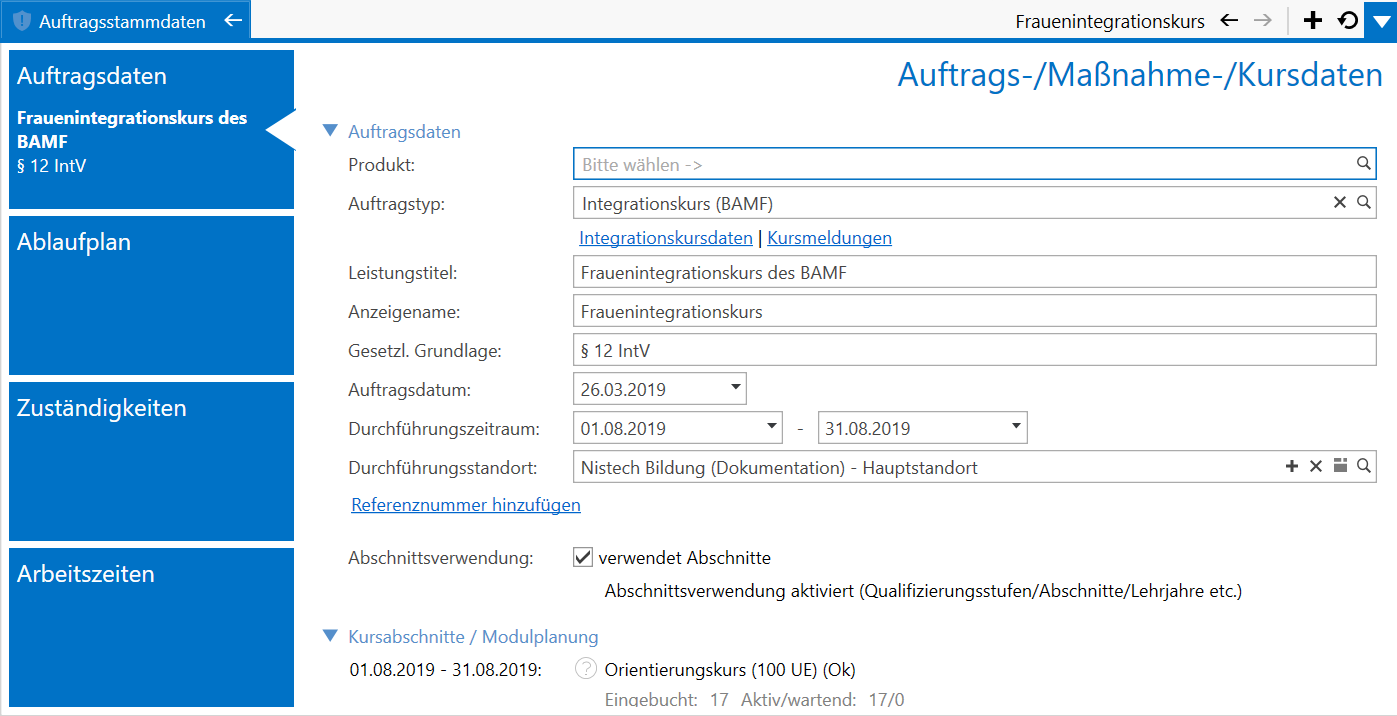
Im unteren Bereich der Seite finden Sie die Teilnehmerzahlen und Unterbrechungen:
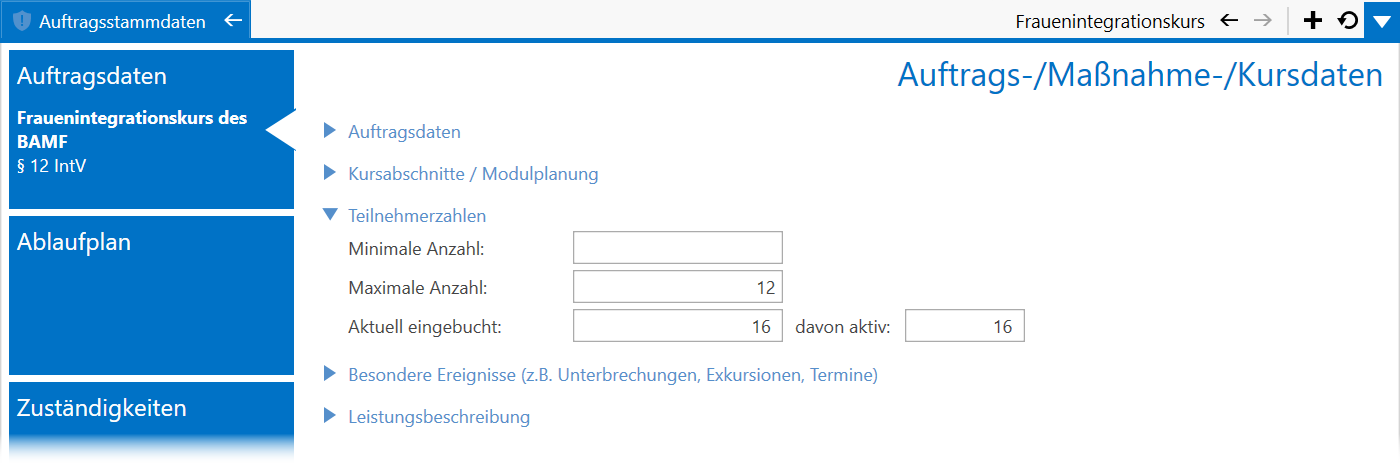
Geben Sie im Feld "Maximale Anzahl" die maximale Anzahl an Tn![]() Teilnehmer*in an einer Bildungsmaßnahme; auch: Teilnahme. ein, die an diesem Kurs teilnehmen können.
Teilnehmer*in an einer Bildungsmaßnahme; auch: Teilnahme. ein, die an diesem Kurs teilnehmen können.
Für die Berechnung der maximalen Tn-Zahl zählen auch die Tn, die "Selbstzahler" sind.
Wenn in dem Kurs Unterbrechungen geplant sind, geben Sie diese ein, in dem Sie auf den Link "Unterbrechung hinzufügen" oder die Hinzufügen-Schaltfläche, die erscheint, wenn Sie die Maus über eine vorhandene Unterbrechung bewegen, klicken.
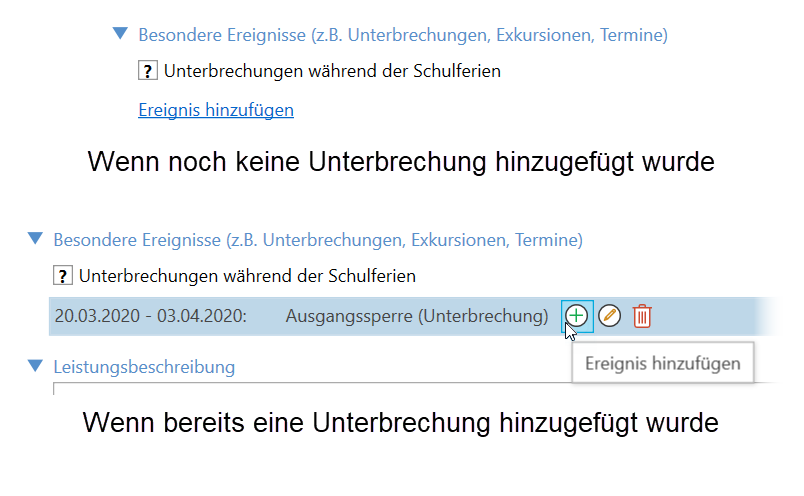
Folgende Unterbrechungsgründe sind durch das BAMF![]() Bundesamt für Migration und Flüchtlinge vorgesehen:
Bundesamt für Migration und Flüchtlinge vorgesehen:
- Exkursionen
- Ferien
- Nicht gesetzliche Feiertage/Brückentage
- Erkrankung des Kursleiters
- Sonstige Ereignisse
Wenn Unterbrechungen während der Schulferien stattfinden, aktivieren Sie das entsprechende Kontrollkästchen.
Bundeseinheitliche, gesetzliche Feiertage müssen nicht als Unterbrechung eingetragen werden. Es ist empfehlenswert die Schulferien als Unterbrechung hinzuzufügen, da diese beim Generieren der Anwesenheitslisten berücksichtigt werden.
Weitere Stammdaten sind im Programmbereich "Integrationskursdaten" zu hinterlegen:
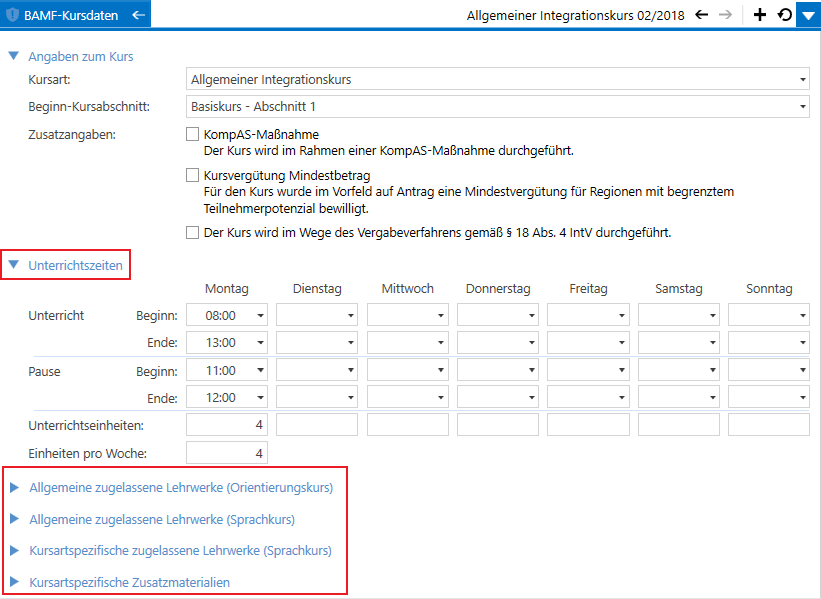
Der Bereich "Angaben zum Kurs" zeigt die Kursart, den Beginn-Kursabschnitt und die Zusatzangaben. Diese Informationen können geändert werden, bis die Kursbeginnmeldung durchgeführt wurde.
In diesem Bereich können Sie die Kursart und den Beginn-Kursabschnitt ändern. Beachten Sie, dass dies eine Nachbearbeitung der Kursabschnitte in den Auftragsstammdaten zur Folge hat.
Im Bereich "Unterrichtszeiten" können Sie die Unterrichts- und Pausenzeiten für jeden Wochentag konfigurieren.
Um die Uhrzeiten einzugeben, klicken Sie in das entsprechende Feld und tippen Sie mit der Tastatur eine Uhrzeit im 24-Stunden-Format ein.
Tipp: Um schnell ins nächste Eingabefeld zu springen, benutzen Sie die Tab![]() Auch "Reiter". Element eines Internet-Browsers. Tabs sind mittlerweile in jedem Browser. Ein Tab ist nichts anderes al ein Reiter, in dem etwas angezeigt wird, z.B. eine Webseite oder ein Programmbereich. Man kann mehrere Webseiten gleichzeitig geöffnet haben und muss nur zwischen den Tabs/Reitern wechseln, um die entsprechende Seite einzusehen.
Das Prinzip ist in Qualli.life dasselbe: Man kann mehrere Programmbereiche gleichzeitig geöffnet haben und muss nur zwischen den Tabs/Reitern wechseln, um den ensprechenden Programmbereich einzusehen.-Taste auf Ihrer Tastatur.
Auch "Reiter". Element eines Internet-Browsers. Tabs sind mittlerweile in jedem Browser. Ein Tab ist nichts anderes al ein Reiter, in dem etwas angezeigt wird, z.B. eine Webseite oder ein Programmbereich. Man kann mehrere Webseiten gleichzeitig geöffnet haben und muss nur zwischen den Tabs/Reitern wechseln, um die entsprechende Seite einzusehen.
Das Prinzip ist in Qualli.life dasselbe: Man kann mehrere Programmbereiche gleichzeitig geöffnet haben und muss nur zwischen den Tabs/Reitern wechseln, um den ensprechenden Programmbereich einzusehen.-Taste auf Ihrer Tastatur.
Geben Sie die Gesamt-Unterrichtseinheiten des Wochentages im Feld "Unterrichtseinheiten" ein. Im Feld "Einheiten pro Woche" werden die Eingaben in "Unterrichtseinheiten" summiert.
Beachten Sie folgende Grundprinzipien bei Unterrichtseinheiten
- Es sind nur ganze Zahlen ohne Dezimalstellen (Stellen hinter dem Komma) erlaubt.
- Es sind i.d.R. maximal 5 Unterrichtseinheiten täglich zulässig. Qualli.life lässt aber Werte über 5 Unterrichtseinheiten zu und markiert das Feld lediglich mit einem Hinweis (rote Umrandung).
- Die Eingabe der Unterrichtszeiten ist später Grundlage für die Anwesenheitsliste des BAMF (siehe Anwesenheit der Tn erfassen).
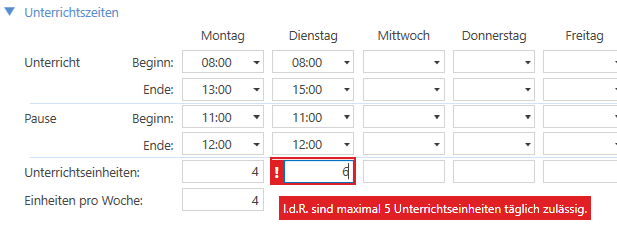
Unter den Unterrichtszeiten finden Sie die Bereiche für Lehrwerke. Diese enthalten Auflistungen aller zugelassenen Lehrwerke seitens des BAMF zu entsprechenden Kursen (Orientierungskurs, Sprachkurs, Zusatzmaterialien)
Wenn die Lehrwerke bereits feststehen, setzen Sie einen Haken bei den entsprechenden Lehrwerken.
Die Erfassung der Lehrwerke ist für die Kursplanung unerheblich und wird erst bei Kursbeginn- und Kursabschnittsbeginnmeldungen erforderlich.
Für die Kursplanung sind nun alle erforderlichen Daten erfasst. Somit kann der Kursplan nun an das BAMF gemeldet werden. Damit erhält der Kurs dann auch eine offizielle Kurskennung.
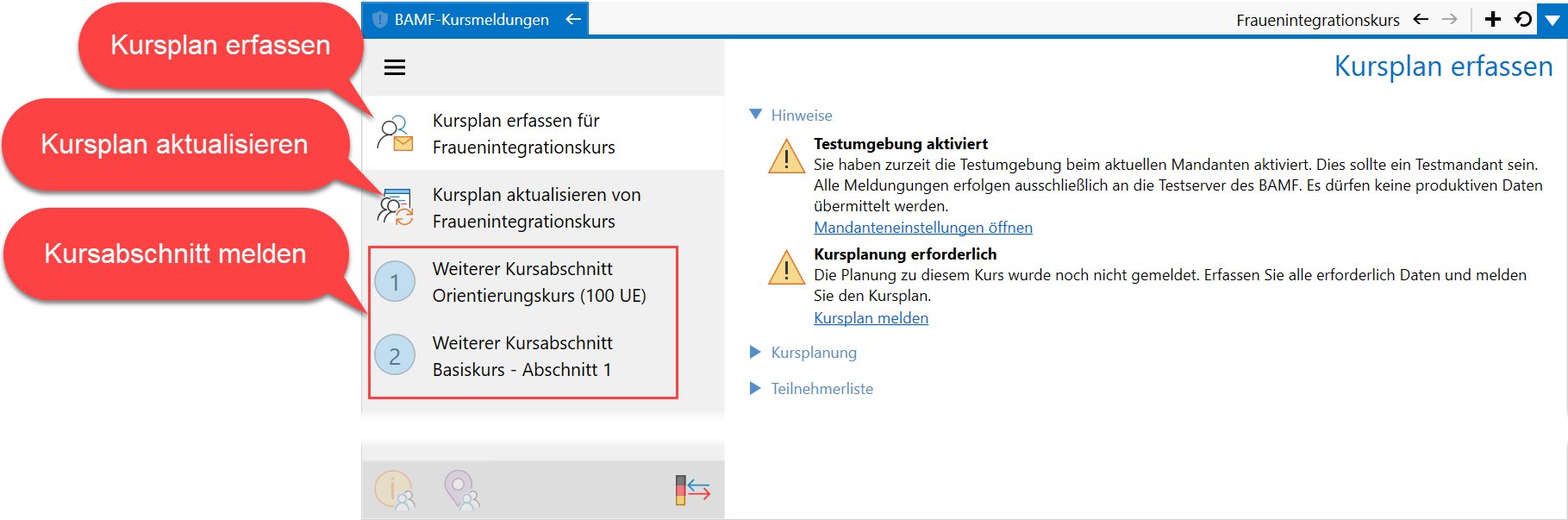
Dieser Programmbereich ist in zwei Teile unterteilt. Auf der linken Seite im grauen Bereich finden Sie die einzelnen Meldungen als Menüpunkte.
- Kursplan erfassen
- Kursplan aktualisieren
- Kursabschnitt melden
Der weiß hinterlegte Menüpunkt ist aktuell aktiv und der dazugehörige Inhalt wird auf der rechten Seite angezeigt.
Kursplan erfassen
Stellen Sie sicher, dass auf der linken Seite der Menüpunkt "Kursplan erfassen für..." aktiviert ist. Auf der rechten Seite sollte oben rechts die blaue Überschrift "Kursplan erfassen" zu sehen sein.
Unter dem Punkt "Hinweise" finden Sie Informationen zu möglichen Aktionen.
Wenn bei dem Mandanten die Testumgebung aktiviert ist, erscheint immer ein dahingehender Hinweis. Sofern dies Absicht ist, Sie sich also im Test-Mandanten befinden, kann dieser Hinweis ignoriert werden.
Der im Bild erkennbare Hinweis "Kursplanung erforderlich" weist darauf hin, dass der Kursplan noch nicht an das BAMF übermittelt wurde. Innerhalb dieses Hinweis finden Sie einen Aktionslink "Kursplan melden". Ein Klick hierauf sendet den Kursplan an das BAMF.
Wenn der Kurs nach den Datumsangaben bereits begonnen hat, erscheint ein Dialog, der den Grund für die nachträgliche Erfassung abfragt:
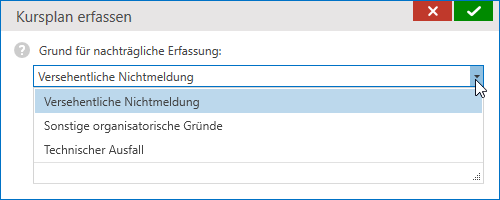
Wählen Sie den treffendsten Grund aus und bestätigen Sie den Dialog.
Nach erfolgreicher Übermittlung erhalten Sie eine Bestätigungsmeldung, die auch die Kurskennung beinhaltet:
Die Kurskennung wird automatisch in den Referenznummern des Auftrags gespeichert.
Welche Daten an das BAMF übermittelt werden, können Sie im Bereich "Kursplanung" erkennen:
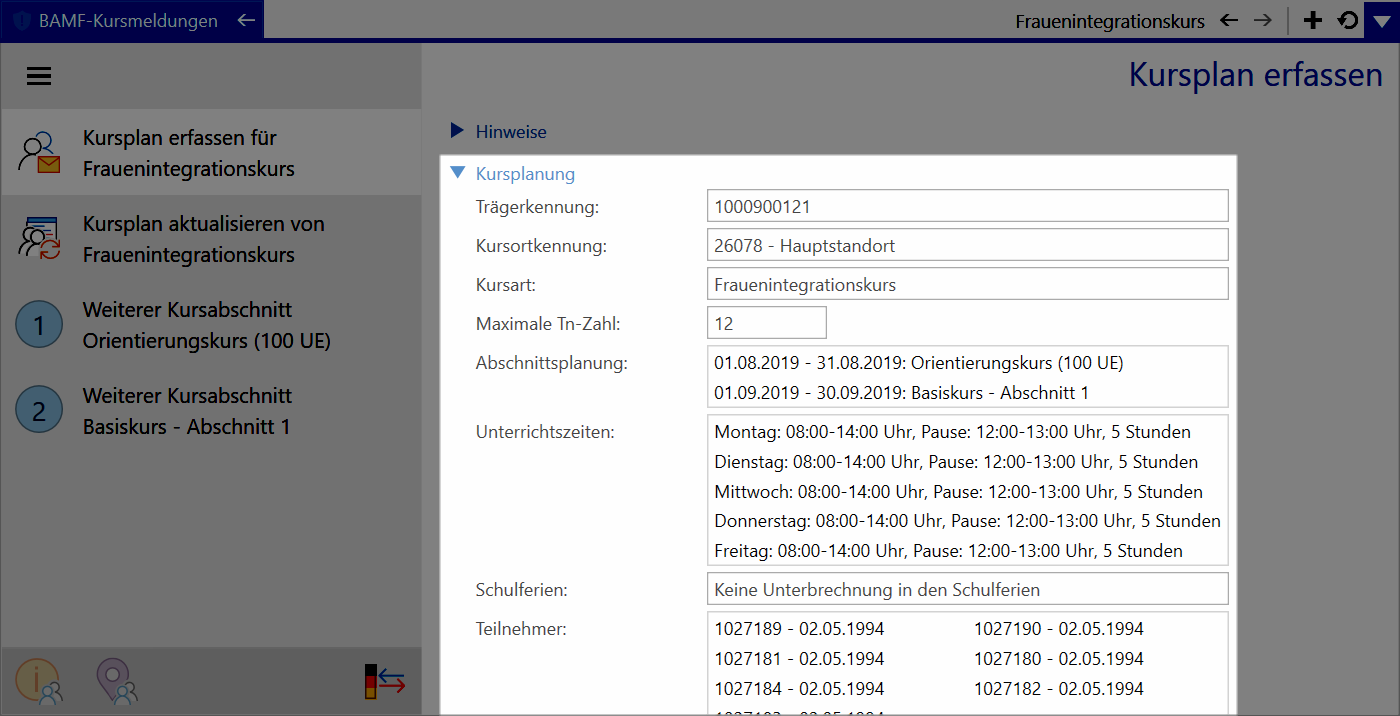
Zusätzlich zu diesen Daten wird auch die Teilnehmerliste übermittelt. Es werden jedoch ausschließlich die vom BAMF geförderten Tn (Spalte "A" aktiviert) und von jedem einzelnen Tn nur das Geburtsdatum und das Aktenzeichen gesendet.
Wie Sie Tn in die einzelnen Kursabschnitte einbuchen, erfahren Sie unter " Kurs durchführen".
Sie können auch sehen, welche Daten genau übermittelt wurden. Hierfür finden Sie am unteren Rand des Menübereichs eine Schaltfläche:
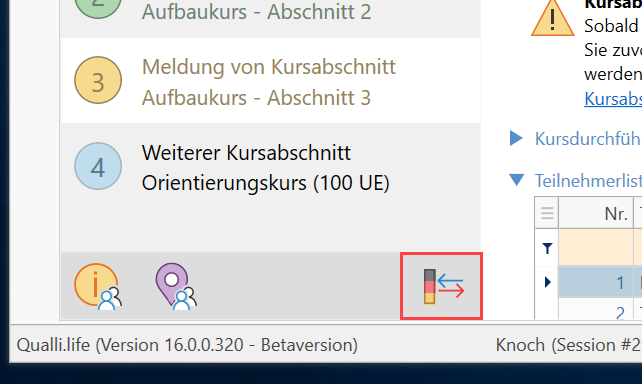
Ersatzweise können Sie das Transaktionslogbuch auch folgendermaßen öffnen:
oder
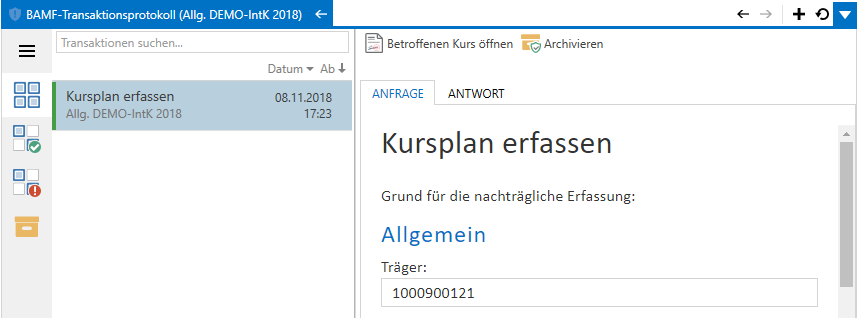
Hier finden Sie die übertragenden Daten und die Antwort(en) des BAMF-Servers. Eine Beschreibung dieses Programmbereichs finden Sie unter "BAMF InGe-Online - Transaktionsprotokoll"
Kursplan aktualisieren
Im Rahmen der Kursplanung ist es möglich, dass sich die Kursdaten ändern. In solchen Fällen muss der dem BAMF vorliegende Kursplan aktualisiert werden. Betroffen sind die Anagben zum Kurs, die im Rahmen der Kursplanung an das BAMF übermittelt wurden, insbesondere:
- Kursort
- Kursart
- Maximale Tn-Zahl
- Abschnitte (insbesondere auch die Zeiträume) und Beginn-Abschnitt
- Unterrichtszeiten
- Unterbrechungen
- Teilnehmerliste
Sobald sich diese Daten ändern, korrigieren Sie diese in Qualli.life und senden Sie den aktualisierten Kursplan an das BAMF.
Der aktualisierte Kursplan muss nicht für jede einzelne Änderung gesendet werden. Führen Sie alle Änderungen durch und senden Sie die Aktualisierung z.B. zum Ende der Bearbeitung oder am Ende des Arbeitstages.
Zum Senden der Aktualisierung navigieren Sie im linken Menü in den Bereich "Kursplan aktualisieren von...":

Klicken Sie dann auf den Link "Aktualisierten Kursplan melden". Die übermittelten daten können Sie wieder im Bereich "Kursplanung" einsehen.
Buchen Sie innerhalb der Kursplanung auch die Tn ein. Ohne Tn im Rahmen der Planung ist eine spätere Kursbeginnmeldung nicht möglich.
Kursplan stornieren
Solange keine Kursbeginnmeldung übermittelt wurde, kann ein Kursplan jederzeit storniert werden. Gründe für eine Stornierung können sein:
- Der geplante Kurs findet nicht statt.
- Der Kursbeginn liegt bereits in der Vergangenheit (nachträgliche Erfassung), daher ist Aktualisierung nicht möglich - sie ist aber erforderlich, weil z.B. die Tn fehlen.
- Eine Aktualisierung ist erforderlich, jedoch aus anderen Gründen nicht möglich.
Um die Stornierung durchzuführen, navigieren Sie im linken Menü in den Bereich "Kursplan aktualisieren von..." oder "Kursplan erfassen für...":
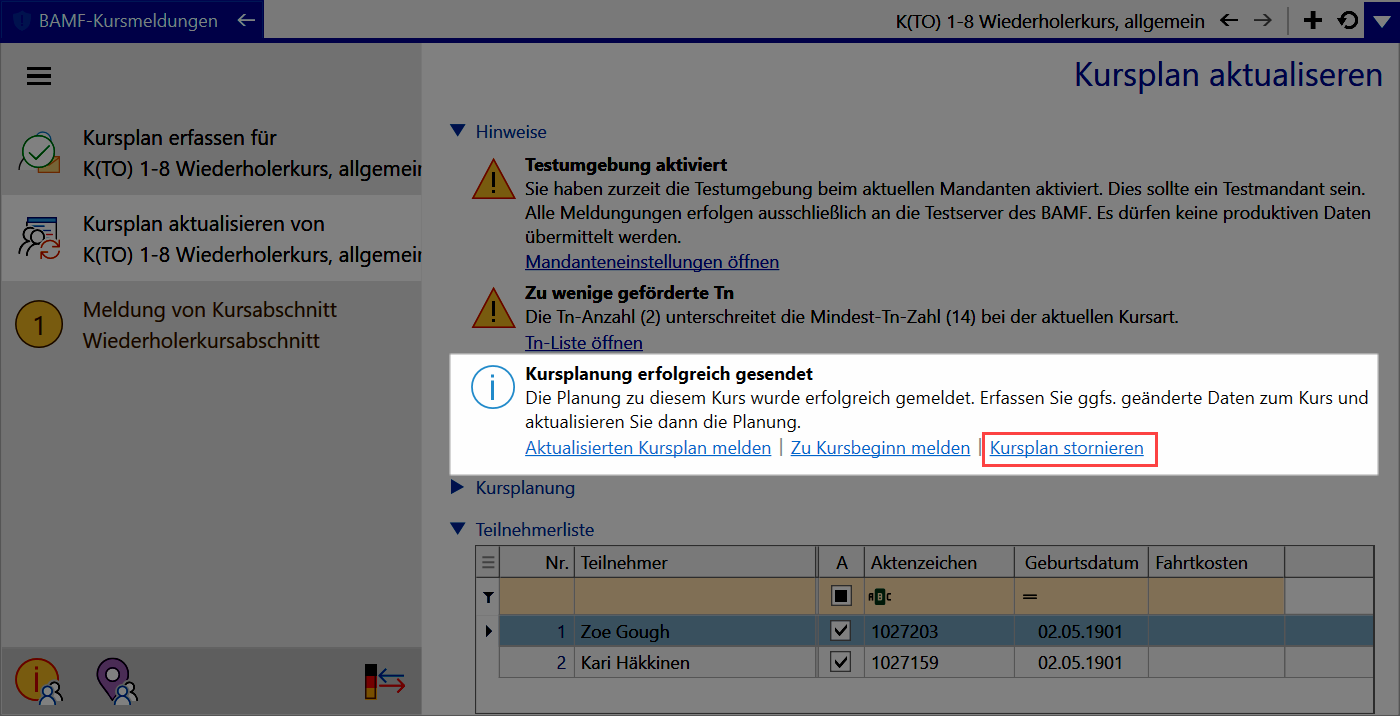
Nach einem Klick auf den Link "Kursplan stornieren" erscheint ein Info-Dialog:
Der Wortlaut dieser Nachricht ist so vom BAMF vorgegeben. Sie müssen diesen Hinweis bestätigen, bevor der Kursplan storniert wird. Nach der Bestätigung erscheint folgender Dialog:
Bestätigen Sie diesen Dialog mit "Ja", wenn Sie den Kurs als neuen Kursplan erneut anmelden möchten und mit "Nein", wenn Sie den Kurs mit seiner Kursnummer erhalten möchten.
Kursplanung abschließen
Die Kursplanung endet mit der Stornierung eines Kurses oder der Kursbeginnmeldung. Wenn einer dieser Prozesse durchlaufen wurde, ist die Kursplanung beendet.